1 簡介
本文將主要介紹Cadence本地庫搭建從0到1的過程,并提供搭建過程中所需要的安裝軟件。搭建Cadence本地庫的目的主要是為了方便元器件的搜索與調用。
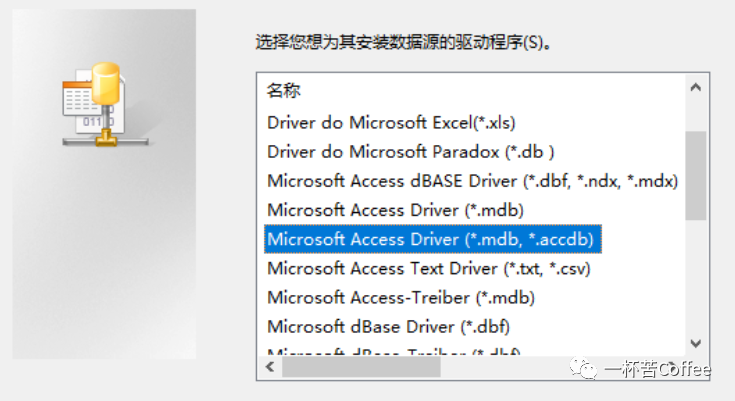
2 軟件獲取
我們使用的數據庫的類型為Access數據庫,數據庫的安裝包獲取方式:關注公眾號,回復:AccessDB,即可獲取安裝包。
3 安裝過程
3.1 數據庫安裝
- 雙擊數據庫中exe文件
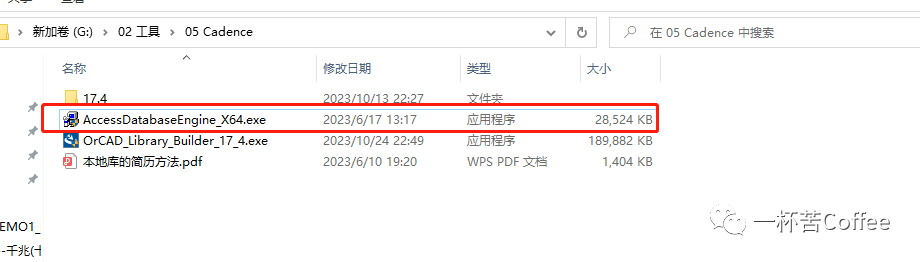
- 單擊下一步
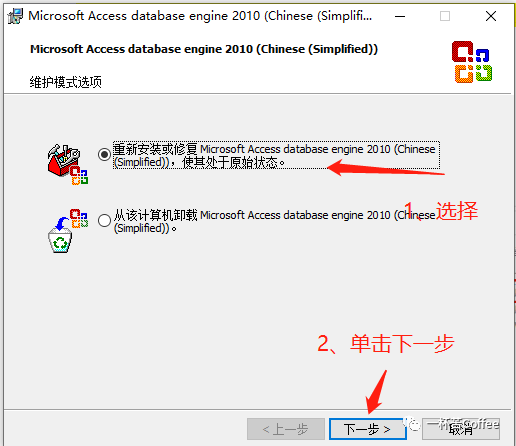
- 直接安裝
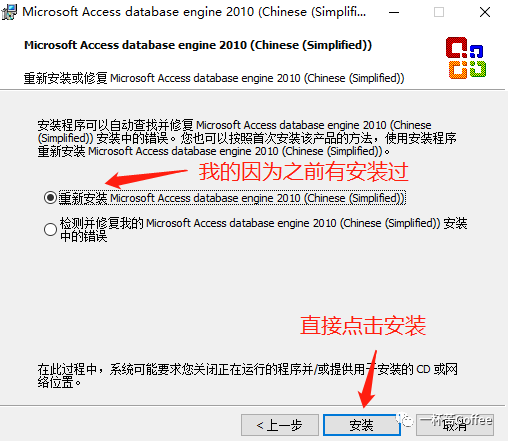
3.2 本地庫搭建
- 創建數據庫
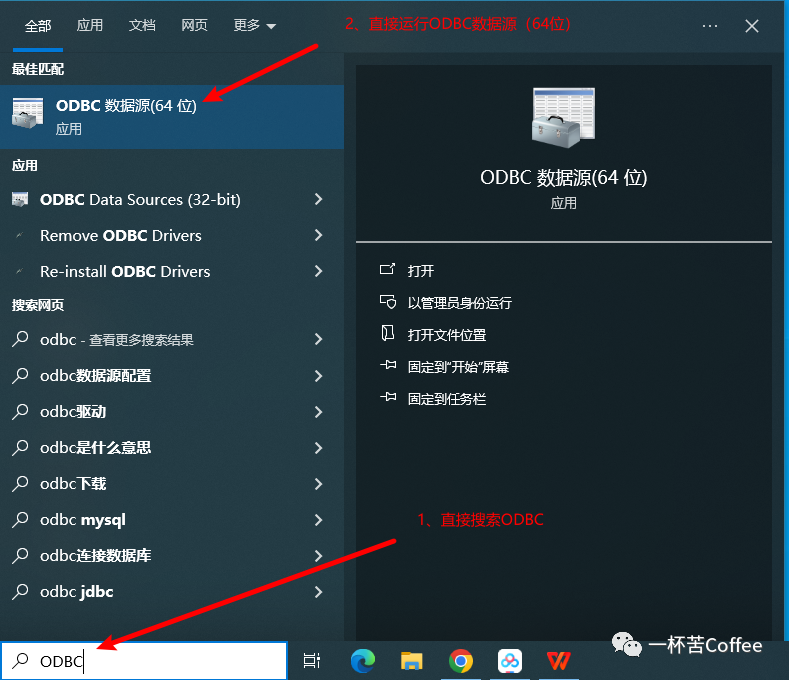
- 選擇“系統 DSN”,點擊“添加”。
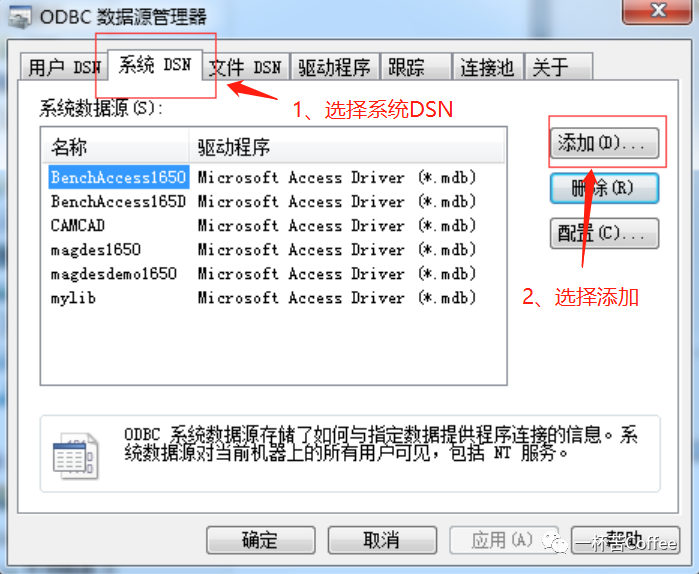
- 選擇“Driver do Microsoft Access(*.mdb)”,點擊“完成”。
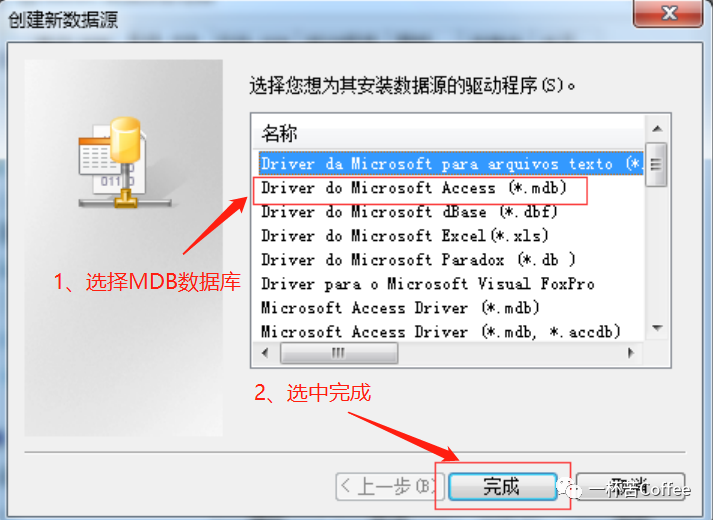
- 給本地數據庫取名,點擊“選擇”。
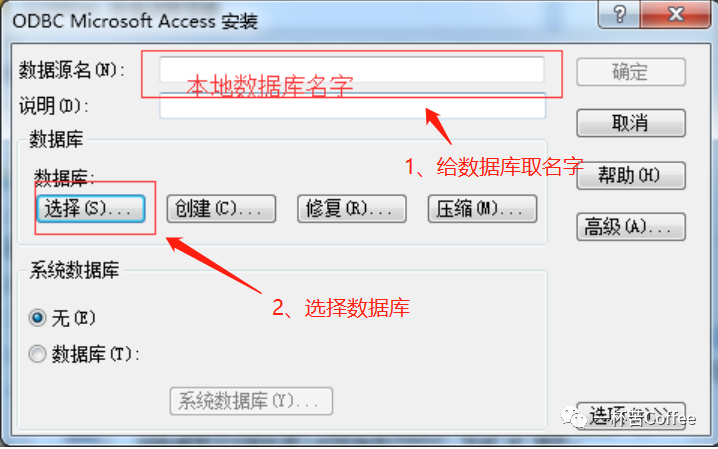
注意:安裝目錄下DemoBENCH就是數據庫,詳細路徑見下圖。(建議復制到其它位置)
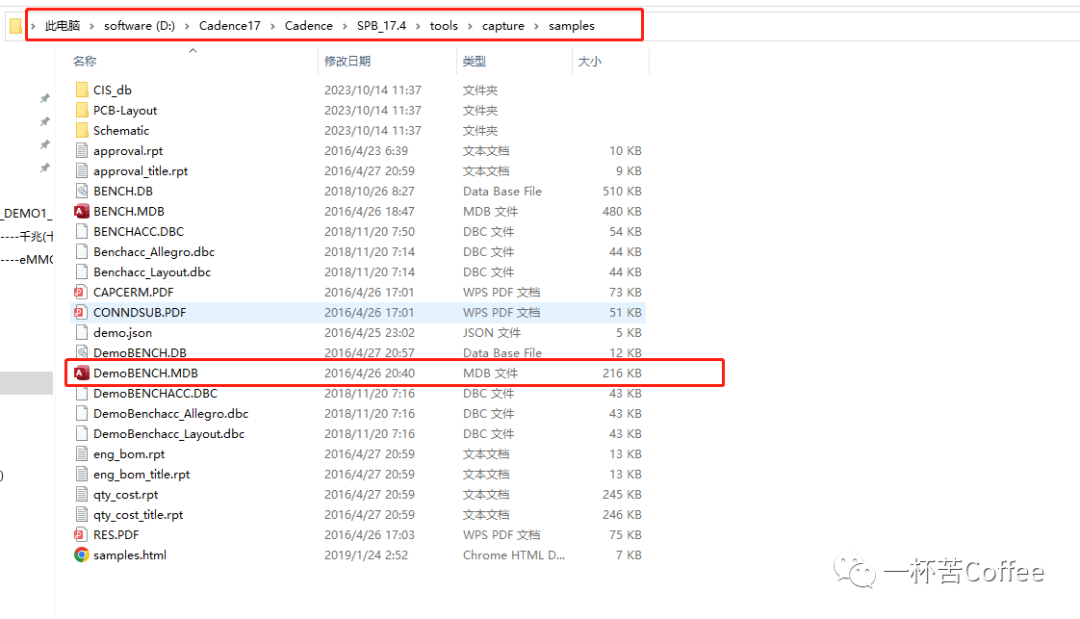
- 檢查是否創建成功。
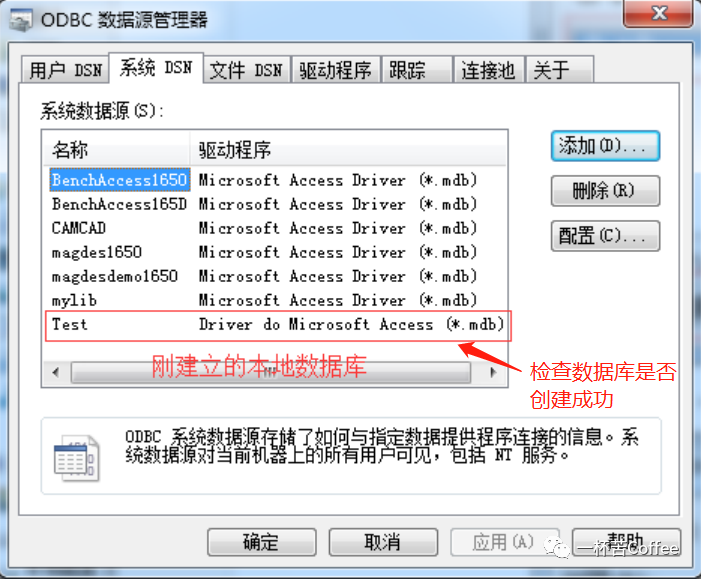
- ORCAD 添加本地數據庫:
打開“Orcad Capture CIS”,點擊 Options->Cis Condifuration。
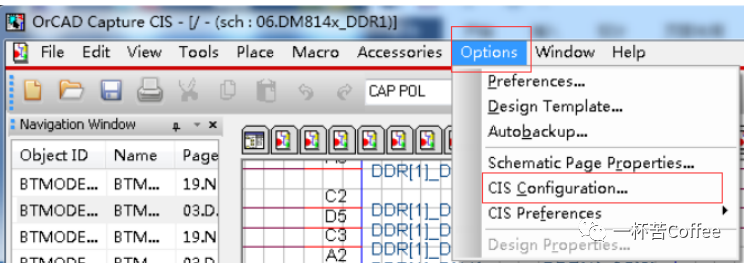
- 點擊“New”。
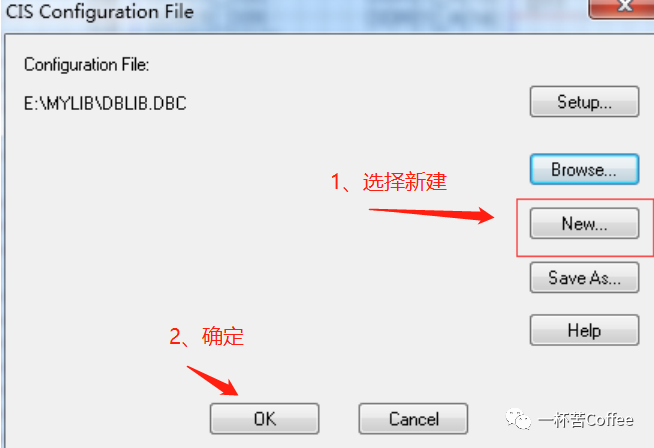
- 點擊下一步。
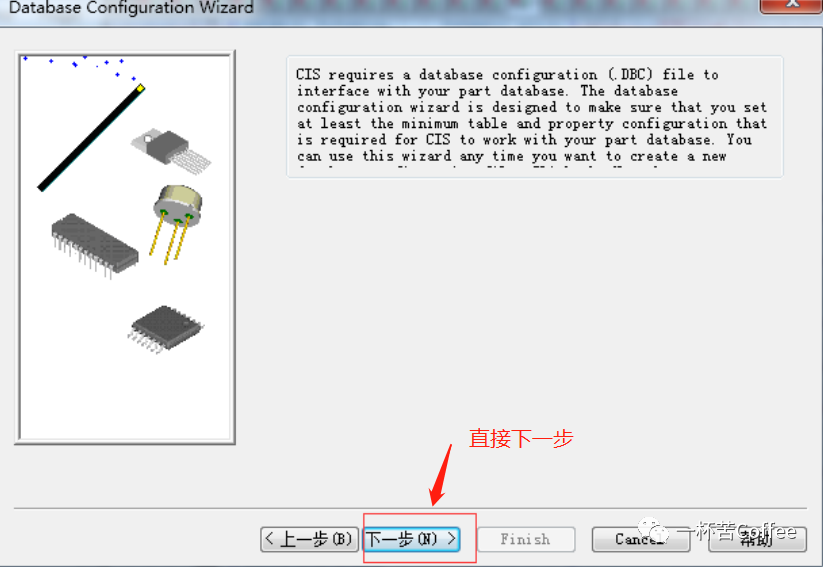
- 選中我們剛建立的本地數據庫,點擊“下一步”。
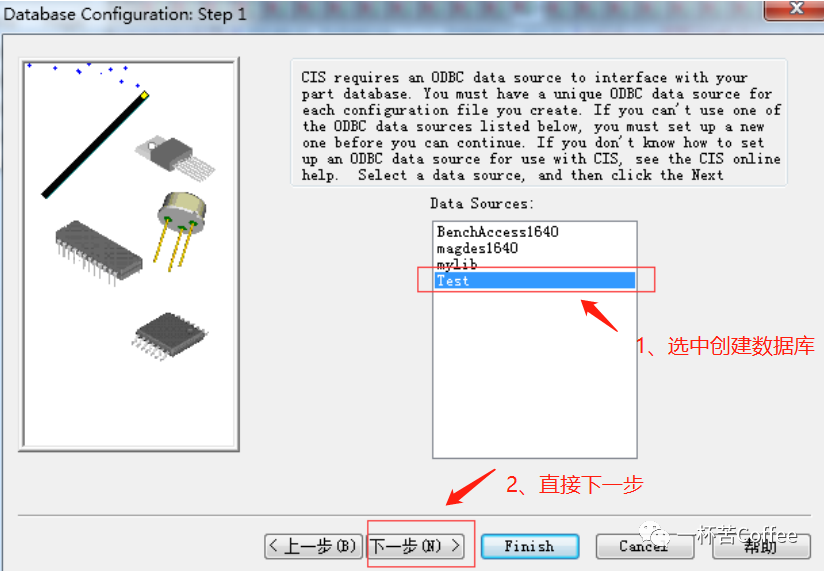
- 選中我們要使用的列表,然后“下一步”。
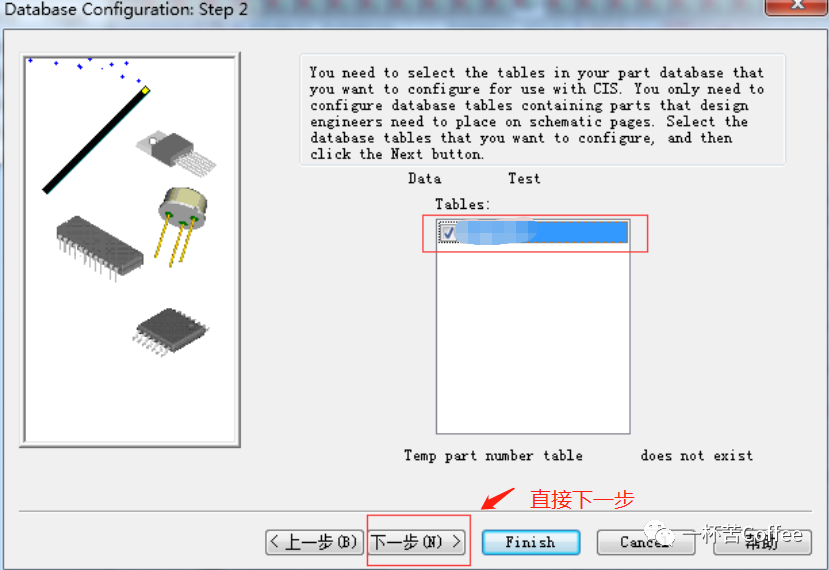
- 創建對應關系
這一步比較關鍵,需要將數據表中的信息和原理圖的信息進行一一對應,對應錯誤,可能找不到封裝或者信息。“Part_Number”表示物料的編碼,與我們“xxxx”對應,是物料的唯一標識信息。后面所有數據信息的更新、導出 BOM 都是以這個編碼為準。“Value”與“xxxx”,這個信息將直接現在我們原理圖中。然后點擊下一步。
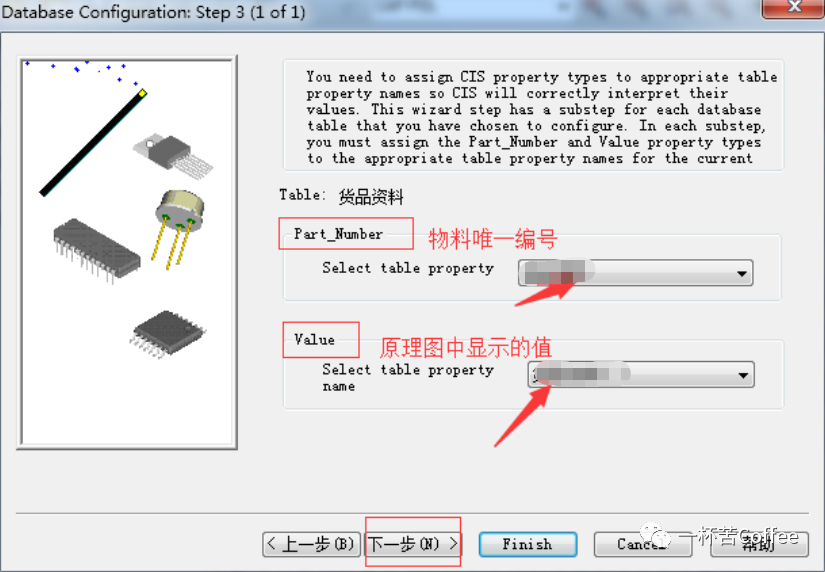
“Part_Type”表示物料的分類信息,對應“xxxx”,后面調用封裝庫的時候,系統將會根據這個信息將封裝庫分成不同類別,方便設計選型;“Schematic_Part”對應“原理圖封裝”,然后點擊下一步。
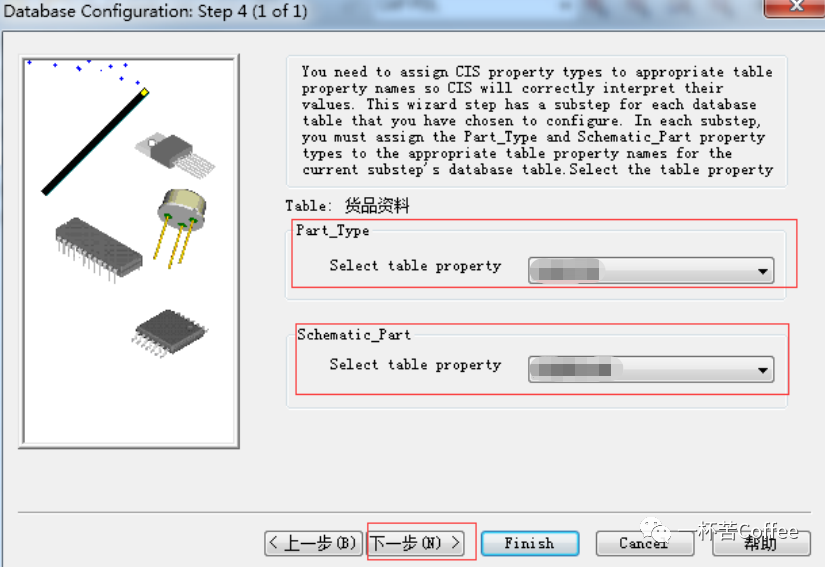
- “PCB_Footprint”對應“PCB 封裝”,點擊“下一步”。
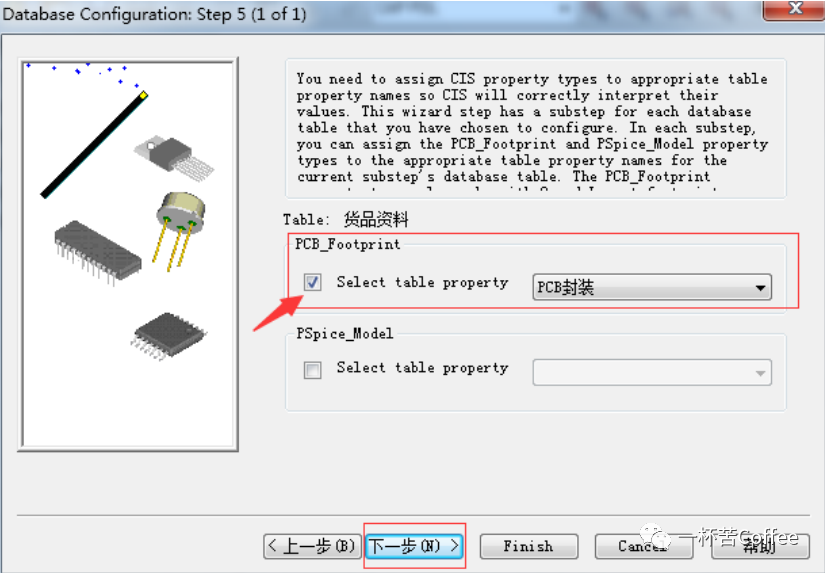
- 點擊“Finish”。
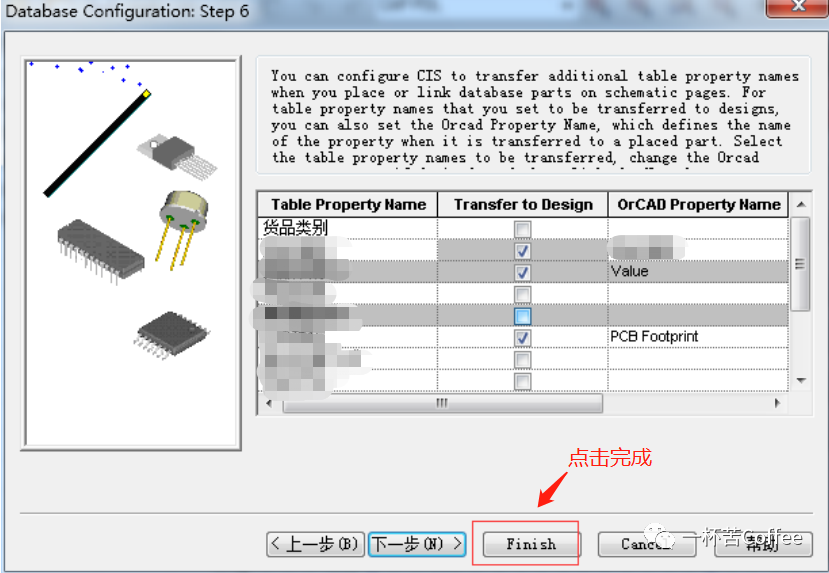
- 勾選圖中兩個選項,點擊“確定”。
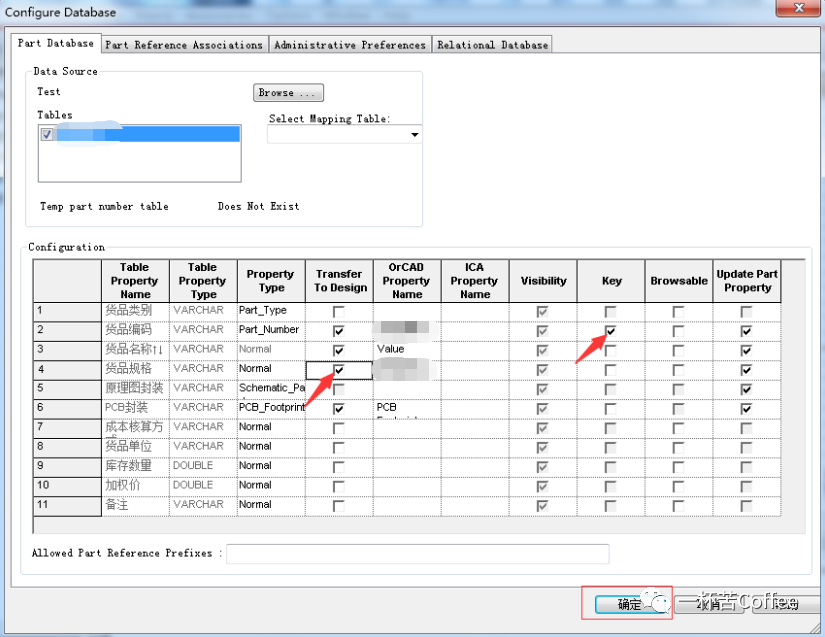
- 將配置信息命名,保存。下次啟動會自動加載我們的配置。
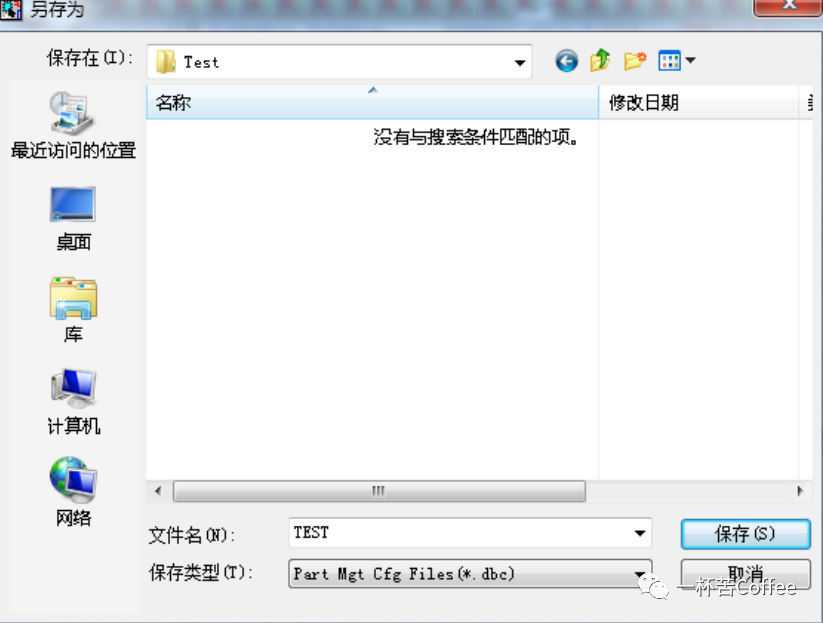
- 配置信息已經自動加載我們剛新建的配置文件,點擊“OK”。
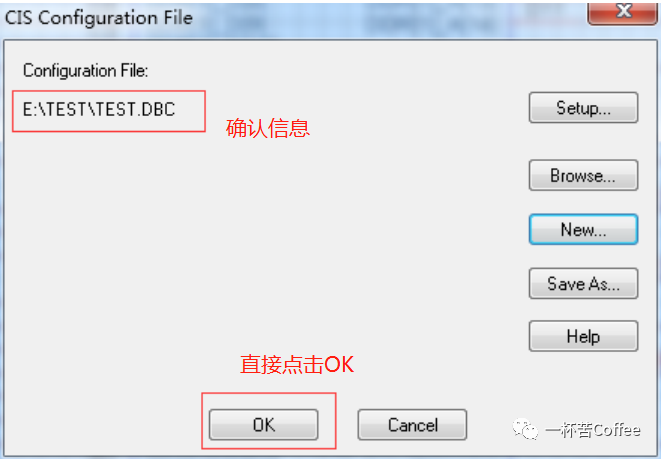
- 添加原理圖封裝庫路徑
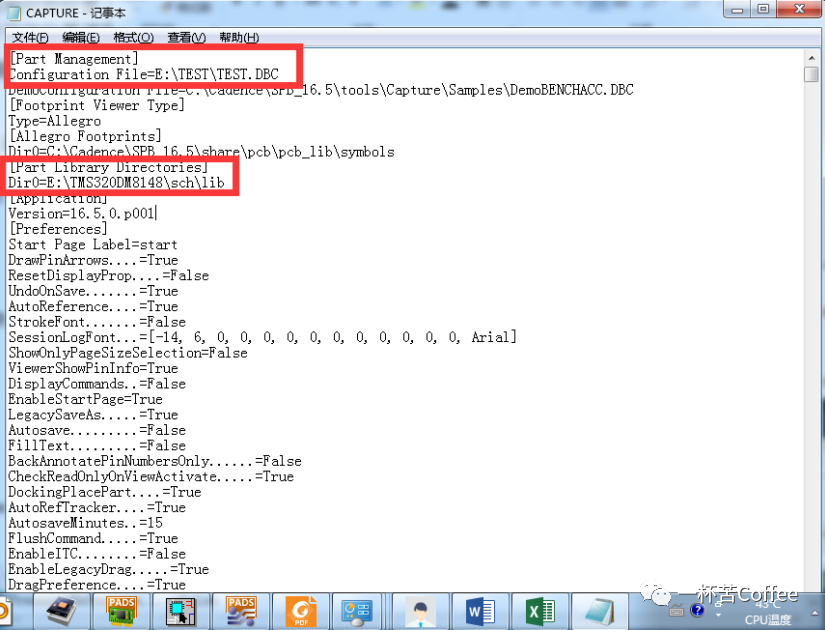
注意:
找到 Candence 的安裝目錄*: CadenceSPB_16.5toolscapture,找到 CAPTURE.INI 配置文件。打開可以看到,[Footprint Viewer Type]下已自動為我們加入了剛新建的配置文件TEST.DBC。我們需要添加原理圖的封裝庫,在[Part Library Directories]下添加原理圖庫的路徑,Dir0 表示第一個路徑,如果有多個路徑需要添加,可以繼續添加 Dir1、Dir2…
- 原理圖庫的使用
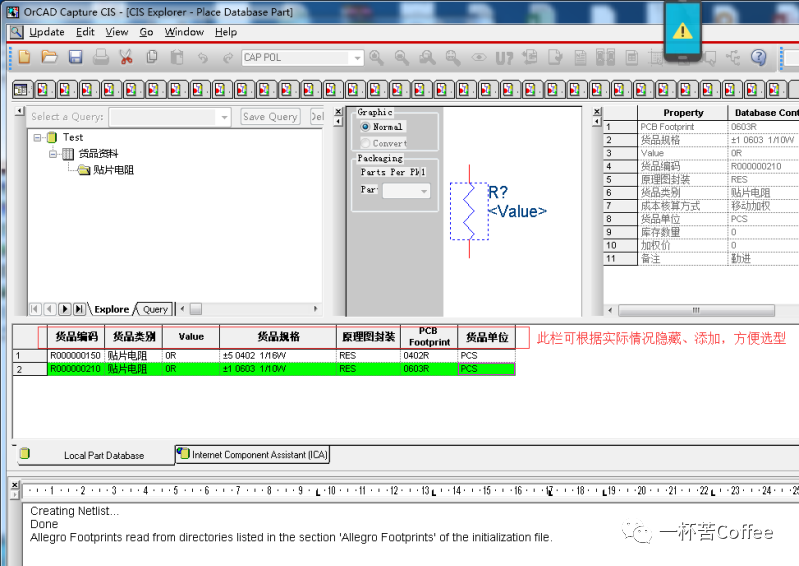
-
元器件
+關注
關注
113文章
4787瀏覽量
93778 -
Cadence
+關注
關注
65文章
951瀏覽量
143510 -
軟件
+關注
關注
69文章
5084瀏覽量
88739 -
數據庫
+關注
關注
7文章
3879瀏覽量
65526
發布評論請先 登錄
相關推薦
詳解Protel SCH/PCB到Cadence的數據轉換
cadence 學習過程
本地測試環境搭建
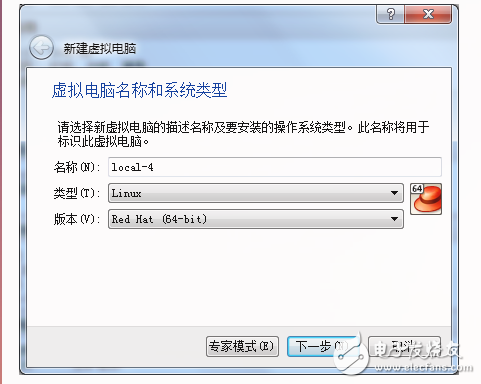
筆記:四旋翼無人機從0到1的實現,目錄鏈接

DeepSeek從入門到精通(2):0成本用DeepSeek(滿血版)搭建本地知識庫

技術融合實戰!Ollama攜手Deepseek搭建知識庫,Continue入駐VScode
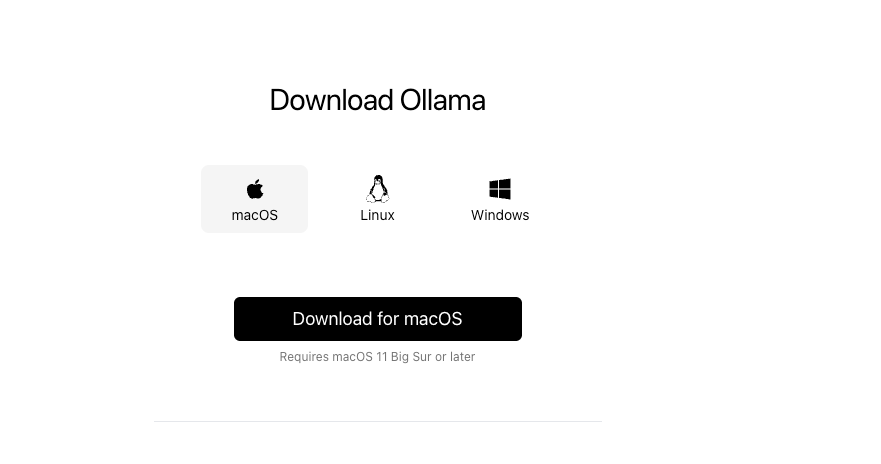




















評論